Reklama
 W tym artykule opiszę trochę, jak skonfigurować kontrolę rodzicielską programu Internet Explorer. Jestem ojcem od prawie dwóch i pół roku. Moja córka uwielbiała komputery od samego początku i coraz bardziej każdego dnia. Pozwalam jej rozbić Pozwól najmłodszym cieszyć się komputerem. Czas BabySmash! Czytaj więcej na moim dotykowym inteligentnym pulpicie lub rysuj na moim tablecie.
W tym artykule opiszę trochę, jak skonfigurować kontrolę rodzicielską programu Internet Explorer. Jestem ojcem od prawie dwóch i pół roku. Moja córka uwielbiała komputery od samego początku i coraz bardziej każdego dnia. Pozwalam jej rozbić Pozwól najmłodszym cieszyć się komputerem. Czas BabySmash! Czytaj więcej na moim dotykowym inteligentnym pulpicie lub rysuj na moim tablecie.
Wkrótce będzie mogła nawigować w sieci na inne sposoby, oprócz klikania zdjęć swoich ulubionych kreskówek. Wkrótce będzie mogła samodzielnie wyszukiwać w Google lub wpisywać adresy URL. Jak ją chronić? Jasne, że mogę użyć OpenDNS OpenDNS działa jako świetne bezpłatne rozwiązanie do filtrowania treści internetowych Czytaj więcej ale chcemy być tak bezpieczni, jak to możliwe, prawda?
Dzisiaj pokażę ci, jak zablokować Internet Explorera za pomocą jego wbudowanej kontroli rodzicielskiej. Będę używał przeglądarki Internet Explorer 8 w swoich przykładach, ale podobnie jest również w przypadku przeglądarki Internet Explorer 7.
Aby włączyć kontrolę rodzicielską programu Internet Explorer, musisz włączyć doradcę ds. Treści. Śmiało i kliknij narzędzia „„> opcje internetowe ””> treść.
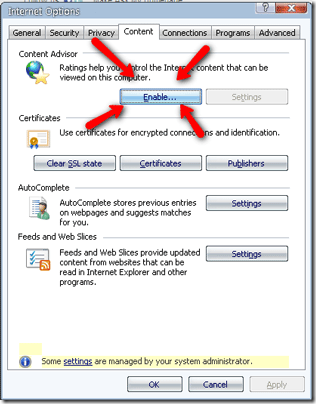
Gdy znajdziesz się na karcie treści, kliknij Włączyć przycisk. Spowoduje to włączenie ocen doradcy treści. Następnie musisz wybrać, co chcesz zezwolić lub zablokować.
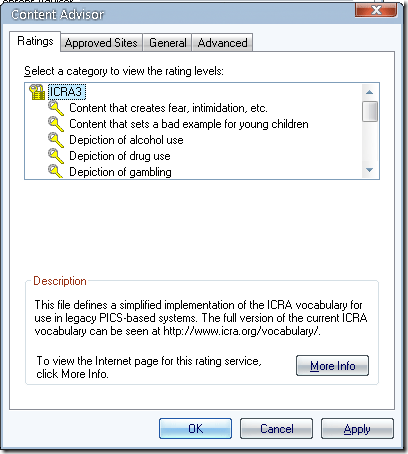
Domyślnie wszystkie kategorie są ustawione na brak. Oznacza to, że nie będą wyświetlane żadne strony internetowe przedstawiające konsumpcję alkoholu, narkotyków, a nawet „Treści, które stanowią zły przykład dla małych dzieci”. Możesz przeglądać i modyfikować określone kategorie, klikając je w następujący sposób:
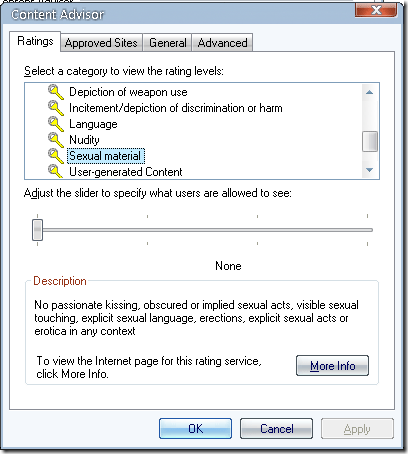
Przesunięcie tego suwaka do końca w prawo pozwoli na nieograniczony dostęp do przeglądania wybranej kategorii treści. Możesz także przenieść go do jednego lub dwóch punktów pośrodku. Pracuj z nim i zdecyduj, co jest odpowiednie dla twojego dziecka. Osobiście będę blokować wszystko.
Następnie przyjrzymy się karcie zatwierdzonych witryn. To biała lista, która pozwoli witrynom przejść przez kontrolę rodzicielską Internet Explorera bez blokowania niezależnie od treści. Możesz także zablokować możliwość przeglądania stron internetowych na czarnej liście.
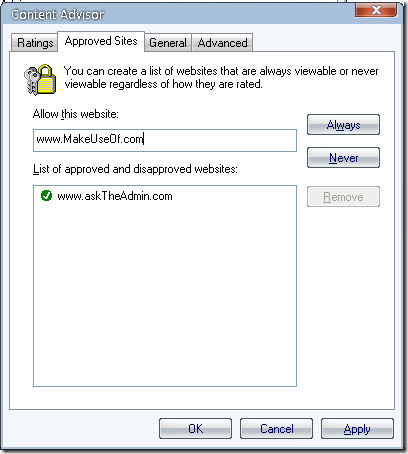
Aby umieścić witrynę na białej liście, musisz wpisać adres URL witryny, na którą chcesz zezwolić, a następnie kliknij przycisk zawsze przycisk. Jeśli nie chcesz nigdy zezwalać na wyświetlanie witryny, kliknij nigdy przycisk.
Następna karta jest oznaczona etykietą Generał. To jest najważniejsza zakładka. Tutaj ustawiamy opcje użytkownika. Zobacz, co możesz zrobić:
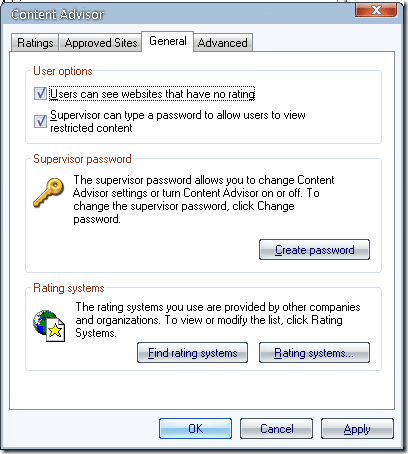
Upewnij się, że pierwsze pole NIE jest zaznaczone. Drugie pole wyboru pozwala na obejście ograniczeń przez hasło administratora. Tworzysz hasło, klikając Stwórz hasło przycisk poniżej.
Ostatnią sekcję karty ogólnej należy pozostawić przy domyślnej opcji ICRA3, chyba że organizacja udostępnia specjalnie dla Ciebie alternatywną listę.
Finał zaawansowane Zakładka pozwoli Ci dodać biuro oceny lub PICSRules do przeglądarki. Nigdy tak naprawdę ich nie widziałem. Duża korporacja może stworzyć własne zasady PICSR lub zlecić biuro oceny.
Czy korzystasz z kontroli rodzicielskiej Internet Explorera? Jeśli tak, to jak ci idzie? Chcielibyśmy usłyszeć od ciebie w komentarzach.
Karl L. Gechlik tutaj z AskTheAdmin.com robi cotygodniowe miejsce na blogu dla naszych nowych przyjaciół w MakeUseOf.com. Prowadzę własną firmę konsultingową, zarządzam AskTheAdmin.com i pracuję na Wall Street jako administrator systemu.


